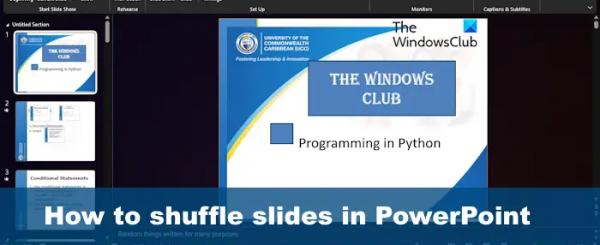Может наступить момент, когда вам захочется случайным образом перетасовать слайды в PowerPoint. Это отлично подходит для тех, кто хочет удивить зрителей во время презентации, например, студентов. Теперь следует отметить, что в PowerPoint нет функции перемешивания, а это значит, что нам придется использовать макросы VBA. Давайте посмотрим, как рандомизировать слайды в PowerPoint.
Как вручную перемешать слайды PowerPoint в случайном порядке
Существует способ вручную перемешать слайды в презентации PowerPoint, чтобы отображать их в случайном порядке. Чтобы сделать это, мы воспользуемся инструментом, известным как сортировщик слайдов, и хотя он не такой случайный по сравнению с использованием макросов, это самый простой метод.
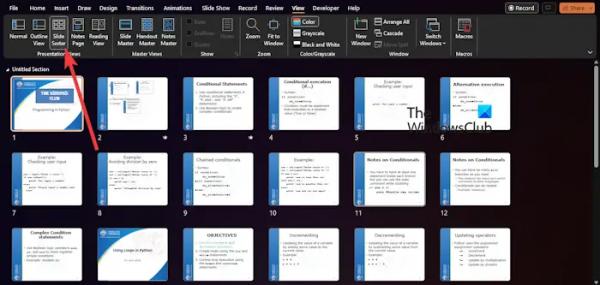
Программы для Windows, мобильные приложения, игры — ВСЁ БЕСПЛАТНО, в нашем закрытом телеграмм канале — Подписывайтесь:)
- Откройте презентацию в PowerPoint.
- Нажмите вкладку «Вид», чтобы получить доступ к меню «Вид».
- В этом меню перейдите в «Просмотр презентаций» и выберите «Сортировщик слайдов».
- Теперь ваша презентация будет переключена в режим сортировщика слайдов, где все слайды отображаются в виде миниатюр.
- В режиме сортировщика слайдов нажмите на слайд и перетащите его в произвольную область.
Сделайте то же самое с другими слайдами, чтобы перетасовать слайды вручную.